随着技术的发展和我们偏好的变化,总有一天我们需要告别旧的 iPhone,转而使用新的安卓设备。然而,在这个过渡过程中,一个关键问题仍然存在——我们能否确保珍贵照片的无缝迁移,当想到如何将图片从 iPhone 发送到安卓时?毕竟,这些记忆不仅仅是屏幕上的像素。好吧,在接下来的部分中,我们将探索七种经过验证的方法来完成这项任务,确保您珍贵的时刻在新设备上保持完整且可访问。
方法 1:通过电子邮件发送照片(有大小限制)对于从 iPhone 向安卓发送照片和短视频,电子邮件是一个选择,但它有文件大小限制。Gmail 作为顶级电子邮件服务,允许每个附件最多 20MB 或 25MB。虽然它适用于小文件,但长视频和高质量视频将无法发送。以下是操作方法:
首先,打开您的“照片”应用,通过点击“选择”来选择您想要传输的照片。选择完成后,点击“分享”图标,然后选择“邮件”。输入您想要发送照片或视频的电子邮件地址,然后点击“发送”。在您的安卓设备上,打开电子邮件并下载附件,将它们存储在您的手机上。
您是否希望在没有任何错误的情况下将照片从 iPhone 传输到安卓?iReaShare Phone Transfer(Windows 和 Mac)为在手机之间传输数据提供了无缝解决方案。只需点击一下,您就可以轻松地在安卓(iOS)和安卓(iOS)设备之间复制照片和其他类型的数据。这款可靠且高效的数据复制软件能够无限制地传输大文件。
iReaShare Phone Transfer 的顶级功能:
最佳的 iOS 到安卓传输应用,无需技术难题即可将图片从 iPhone 发送到安卓。在 iOS 和安卓之间以及具有相同操作系统的手机之间复制内容。适用于照片、视频、音乐、书籍、联系人、消息、文档、应用、笔记、日历等。提供简单操作和快速迁移,保持原始图像/数据质量。在所有 iOS/安卓设备上执行任务,包括 iPhone 15/14/13/12/11/X/8/7、iPod touch、iPad、三星、小米、OPPO、TECNO、Itel、vivo、荣耀、摩托罗拉、华为、TCL、谷歌、T-Mobile 等。重视您的隐私。如何通过 iReaShare Phone Transfer 无损质量地发送图片从 iPhone 到安卓?
步骤 1:将两个设备连接到电脑首先,使用 USB 数据线将您的两个设备连接到电脑。连接后,启动 Phone Transfer 程序。接下来,按照屏幕上的指示操作,以便识别两个设备。

步骤 2:选择“照片”进行图片传输一旦被识别,将 iPhone 指定为源设备,安卓为目标设备。如果它们被错误识别,请使用“翻转”按钮来切换它们的位置。然后,在界面中显示的文件列表中,选择“照片”。
步骤 3:从 iPhone 向安卓传输图片通过点击“开始复制”按钮启动数据迁移过程。完成后,将弹出通知确认成功传输。
方法 3:通过 Google Photos 发送图片Google Photos 使从 iPhone 向安卓传输图片变得容易,同时保持质量。它已预装在大多数安卓手机上,并且可以在 App Store 上免费获取。使用此服务进行传输意味着拥抱 Google 生态系统,其中重要应用已安装。以下是操作方法:
在您的 iPhone 上前往 App Store 并下载 Google Photos 应用。安装并打开 Google Photos 并登录到您的 Google 账号。点击屏幕右上角的您的个人资料照片。选择 Google Photos 设置 > “备份与同步” > 开启此选项。您的 iPhone 将开始将所有照片上传到 Google。上传完成后,切换到安卓设备并打开 Google Photos。登录到您刚刚使用的同一个 Google 账号并查看新图片。在您的安卓设备上,选择一张图片,打开三点菜单,然后选择“下载”,将照片保存到您的安卓手机上。
Google Photos 提供两种存储照片的选项:高质量和原始质量。当使用 Google Photos 从 iPhone 向安卓传输图片时,您可以选择以高质量存储它们,这会稍微压缩照片以节省空间,但不会显著影响图像质量。
方法 4:通过 iCloud 共享照片如果您已经在使用 iCloud 或更喜欢它,这种方法可能适合您。它类似于 Google Photos,但已集成到您的 iPhone 的“照片”应用中。尽管安卓上没有 iCloud 应用,但您可以通过网络浏览器访问您的 iCloud 账号将 iCloud 照片放到安卓上。以下是操作方法:
在您的 iPhone 上,前往“设置 > 您的用户名”。进入“iCloud > 照片”并开启“iCloud 照片”。完成后,您的图片将以全分辨率在 iCloud 中可用。接下来,拿起您的安卓设备并打开 Google Chrome。访问 icloud.com 并使用您在 iPhone 上使用的苹果凭证登录。导航到“照片”部分以访问所有同步的 iPhone 图片。在您的安卓手机上,点击“选择”,然后选择“全选”或选择特定照片以保存。点击三点菜单,然后点击“下载”,将图片保存到安卓的“下载”文件夹中。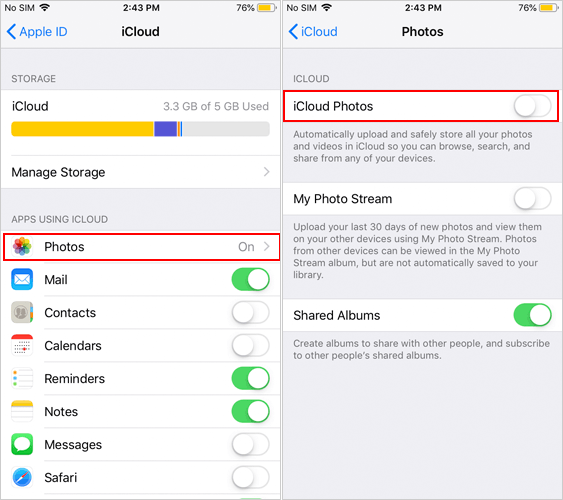
注意:您也可以通过复制 iCloud 链接来进行传输。快速指南如下:在您的 iPhone 上打开“照片”应用。前往“相册”并选择“最近项目”。选择您想要共享的照片,然后点击分享图标。选择“复制 iCloud 链接”并与您想要的联系人共享。
方法 5:通过短信发送照片MMS 曾经被广泛用于共享媒体,但随着消息应用的兴起,它已经衰落。然而,它仍然是从 iPhone 向安卓发送照片或在非智能手机之间发送照片的一种方法。以下是通过这种方式在 iPhone 和安卓之间通过 MMS 共享照片的方法:

大多数消息应用会降低传出照片的质量,以节省数据并加快传输速度。如果这不是问题,请使用您喜欢的消息服务,如 WhatsApp。以下是通过此工具将 iPhone 文本图片发送到安卓的方法:
在 iPhone 上打开 WhatsApp 并导航到聊天。通过点击他们的名字找到您朋友的对话框。或者通过点击右上角的按钮创建新对话。进入对话后,点击左下角的“加号”图标。选择“照片和视频库”并选择您想要发送的图片。点击底部的“发送”按钮。拿起安卓手机并访问您刚刚发送的图片。在传输之前,请确保您的 iPhone 和安卓设备上的 WhatsApp 设置已正确配置用于媒体共享。前往“WhatsApp 设置 > 聊天 > 聊天备份”以确认您的媒体已设置为包含照片。
方法 7:通过 Smart Switch(仅限三星)发送图片三星的 Smart Switch 应用便于将内容传输到新的 Galaxy 设备,已预装在较新的型号上。它允许通过 USB 数据线或 WiFi 直接从 iPhone 向 Galaxy 传输。您可以选择传输诸如图片、视频、音频和消息等内容 复制 分享 。以下是用户指南:
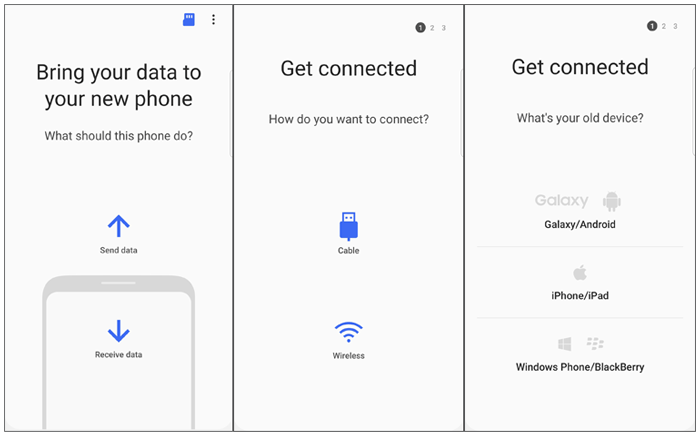
好了,以上就是全部内容!从使用专业软件到利用基于云的或其他解决方案,我们深入探讨了多种技术,以满足您的特定需求。无论您是技术爱好者还是新手,总有一种方法适合您的技术水平。如果您正在寻找将照片从 iPhone 发送到安卓的高效选项,而不会损坏质量,请不要犹豫,尝试使用 iReaShare Phone Transfer。毕竟,高质量且安全的软件可以持续改善我们的生活。